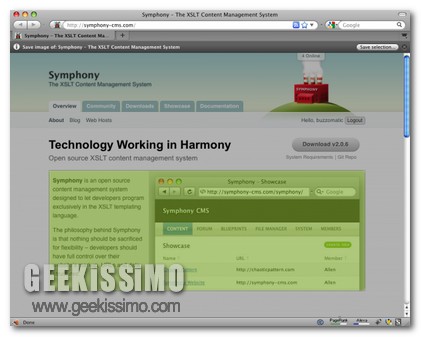
Allo stato attuale delle cose, sono davvero tanti gli applicativi mediante i quali è possibile ottenere e salvare delle schermate relative a quanto visualizzato sul proprio monitor, come ad esempio nel caso delle pagine web visitate.
Lungo il web, infatti, vi sono molteplici strumenti in grado di adempire al meglio a questo scopo, tutti più o meno pratici ed efficienti, estensioni di Firefox incluse mediante le quali è possibile inglobare la suddetta funzione direttamente nel proprio browser web preferito.
Proprio a questo proposito, voglio dunque presentarvi quello che, al momento, va a configurarsi come uno dei migliori strumenti da integrare all’interno del browser by Mozilla, mediante il quale è possibile ricavare, in un sol click, degli screenshot relativi alle pagine web visualizzate.
Si tratta di Abduction!, un validissimo strumento grazie al quale viene offerta la possibilità di salvare, direttamente sul proprio computer, una schermata parziale o totale di quanto visitato online, esportando l’immagine ottenuta in formato .jpeg, .png o, in alternativa, .gif e senza dover utilizzare necessariamente un software di modifica immagini aggiuntivo.
L’utilizzo di Abduction! è estremamente semplice, in quanto sarà sufficiente cliccare con il tasto destro del mouse su una qualsiasi area della pagina web e, successivamente, selezionare la voce “Save Page As Image…” in modo tale da poter avviare l’operazione di ritaglio immagine.
A questo punto, la pagina web verrà totalmente ombreggiata, ad esclusione di un’unica area gialla, ridimensionabile e mobile, facente da punto di partenza per entrambe le tipologie di screenshot che si desidera prelevare.
Dopo aver selezionato la sezione di nostro interesse, o l’intera pagina web, mediante doppio click, non dovremo far altro che salvare il tutto sulla nostra fida postazione di lavoro, sfruttando l’apposito pulsante posto nella parte alta dello schermo.
Abduction! costituisce sicuramente una delle migliori estensioni per Firefox, mediante la quale, senza installare alcun software aggiuntivo sul nostro PC, sarà possibile ricavare in modo abbastanza immediato un infinita serie di screenshot.



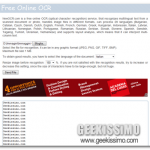


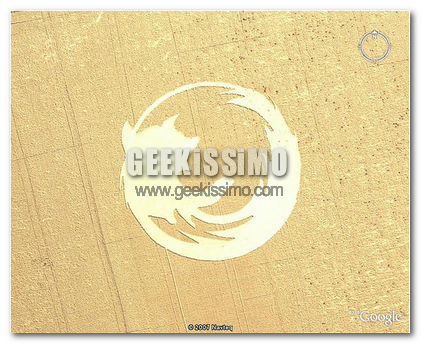
I commenti sono chiusi.